Walaupun ia jarang berlaku, ralat Gedung Play adalah kritikal dan boleh menyukarkan kehidupan pengguna Android. Sesetengah pengguna melaporkan ralat Pengesahan Diperlukan Gedung Play pada Android. Ralat ini muncul apabila mereka membuka Gedung dan cuba memuat turun atau mengemas kini apl. Memandangkan Gedung Google Play tidak akan berfungsi tanpa Akaun Google, ia akan menunjukkan ralat kepada anda. Sebaliknya, pengguna yang melaporkan masalah itu ditandatangani dengan Akaun Google mereka, seperti biasa.
Jika anda menghadapi ralat ini dan tidak tahu apa yang perlu dilakukan, semak langkah yang kami senaraikan di bawah untuk membetulkannya dalam masa yang singkat.
Isi kandungan:
- Kosongkan data setempat daripada Gedung Play dan perkhidmatan yang berkaitan
- Nyahpasang kemas kini daripada Gedung Play dan perkhidmatan yang berkaitan
- Alih keluar, tambah dan segerakkan semula Akaun Google anda sekali lagi
- Lakukan tetapan semula kilang
Bagaimanakah cara saya menyelesaikan masalah pengesahan dalam Gedung Play?
Mari mulakan dengan memulakan semula Android anda. Sudah tentu, pastikan anda telah menambahkan Akaun Google pada Android anda. Tanpanya, kebanyakan perkhidmatan Google tidak akan berfungsi sama sekali. Selain itu, lumpuhkan VPN dan proksi dan pastikan peranti anda disambungkan ke Wi-Fi atau rangkaian data selular yang stabil.
Jika anda masih buntu, kosongkan data setempat daripada Gedung Play atau nyahpasang kemas kini. Ini terpakai kepada perkhidmatan iringan juga. Akhir sekali, jika tiada apa-apa yang berjaya, pertimbangkan untuk menetapkan semula peranti anda kepada tetapan kilang.
1. Kosongkan data setempat daripada Gedung Play dan perkhidmatan yang berkaitan
Perkara pertama yang perlu anda lakukan ialah mengosongkan data setempat daripada Gedung Play dan beberapa perkhidmatan berkaitan yang berfungsi di latar belakang dan menjejaskan keseluruhan pengalaman Android. Ini sepatutnya memulakan semula apl dan, dengan mengandaikan bahawa anda telah menyediakan Akaun Google pada Android anda, isu pengesahan harus dibetulkan dengan segera.
Berikut ialah cara untuk mengosongkan data setempat daripada perkhidmatan Google:
- Buka Tetapan .
- Ketik Apl .
- Kembangkan semua apl.
- Ketik pada menu 3 titik dan pilih untuk Tunjukkan proses sistem .
- Buka Gedung Play dan pilih Storan.
- Kosongkan data .
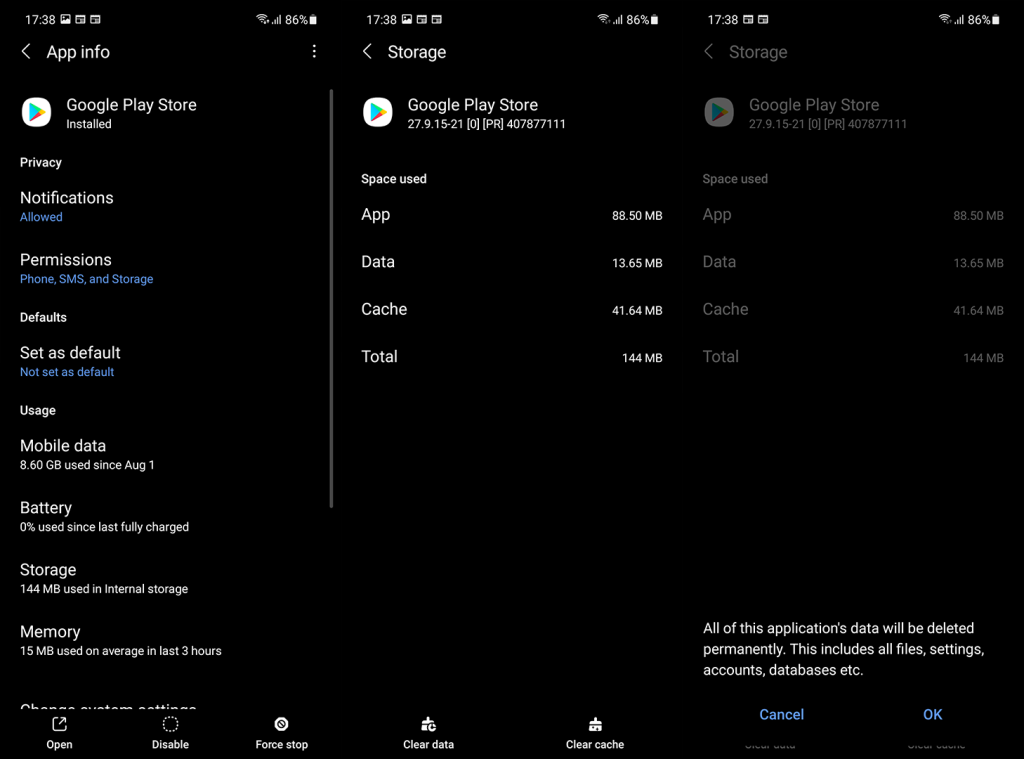
- Lakukan perkara yang sama untuk Perkhidmatan Google Play (Storan > Urus data > Kosongkan semua data) dan Rangka Kerja Perkhidmatan Google .
- Mulakan semula Android anda dan semak penambahbaikan.
2. Nyahpasang kemas kini daripada Gedung Play dan perkhidmatan yang berkaitan
Jika langkah sebelumnya gagal dan anda masih mendapat ralat Pengesahan Diperlukan Gedung Play, kami mengesyorkan anda menyahpasang kemas kini daripada perkhidmatan Google yang disebutkan di atas. Ini sepatutnya menangani masalah yang dihadapi.
Jika anda tidak pasti cara menyahpasang kemas kini daripada Gedung Play, Perkhidmatan Google Play dan Rangka Kerja Perkhidmatan Google, ikut arahan ini:
- Navigasi ke Tetapan > Apl > Semua apl . Pastikan anda menyemak pilihan Tunjukkan proses sistem .
- Buka Gedung Play dan ketik pada menu 3 titik .
- Ketik Nyahpasang kemas kini .
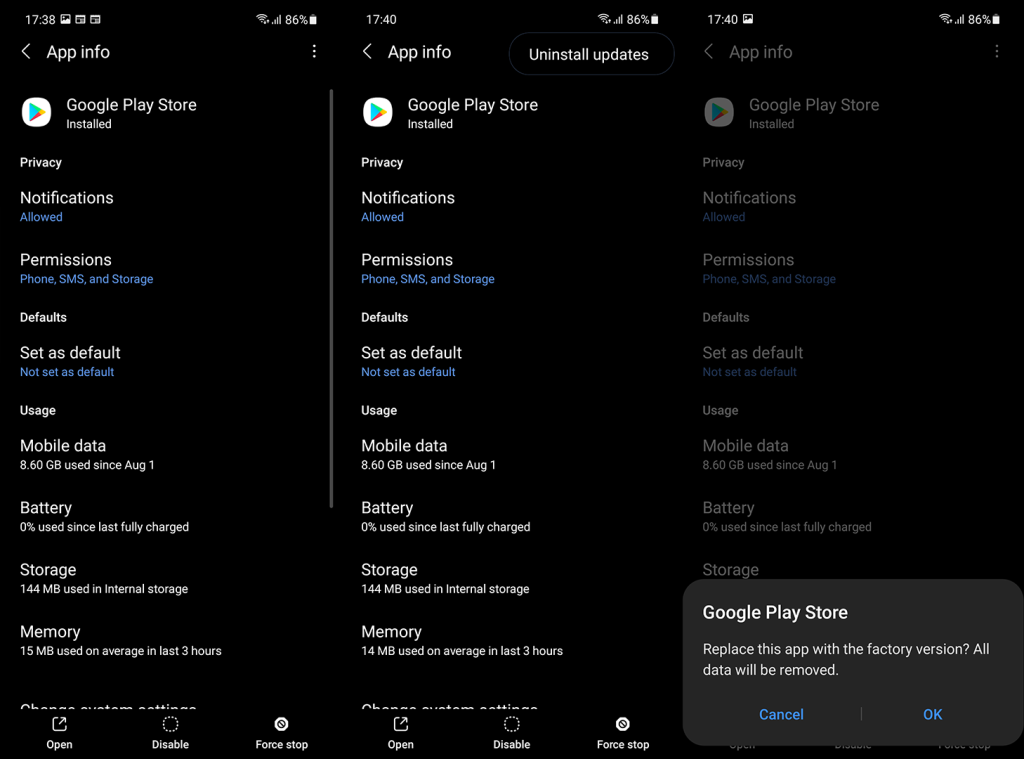
- Sahkan dan lakukan perkara yang sama untuk Perkhidmatan Google Play dan Rangka Kerja Perkhidmatan Google .
- Mulakan semula peranti anda dan semak penambahbaikan.
3. Alih keluar, tambah dan segerakkan semula Akaun Google anda sekali lagi
Anda juga boleh cuba menangani isu tersebut dengan hanya mengalih keluar Akaun Google anda, menambahkannya semula dan kemudian menyegerakkan semula. Ini biasanya berfungsi dan ia sepatutnya berfungsi di sini juga. Terutamanya kerana masalah itu menjurus kepada isu Akaun Google atau ketidakupayaan Gedung Play untuk mengakses data Akaun Google, lebih tepatnya.
Jika anda tidak pasti cara mengalih keluar Akaun Google pada Android, ikut langkah ini:
- Buka Tetapan .
- Pilih Akaun .
- Pilih Google .
- Alih keluar akaun.

- Mulakan semula peranti anda dan tambah akaun itu semula. Anda tidak perlu memulihkan apl apabila diminta memulihkan data semasa log masuk.
- Kembali ke Tetapan > Akaun > Google dan pilih Akaun anda.
- Ketik Segerakkan dan kemudian buka Gedung Play sekali lagi.
Sekiranya anda masih mendapat ralat, pertimbangkan untuk melakukan tetapan semula kilang.
4. Lakukan tetapan semula kilang
Tetapan semula kilang ialah perkara terakhir yang ingin dilakukan oleh sesiapa sahaja tetapi jika fungsi sistem penting anda gagal, anda harus mempertimbangkannya. Anda boleh mengetahui lebih lanjut mengenai prosedur, di sini . Pada asasnya, ia tidak selambat dahulu (anda memerlukan lebar jalur separa mampu) tetapi perkara yang paling penting ialah menyandarkan segala-galanya sebelum meneruskan dengan tetapan semula.
Berikut ialah cara untuk menetapkan semula Android anda dalam beberapa langkah mudah:
- Sandarkan data anda daripada storan dalaman (foto boleh disimpan ke Google Photos, media lain boleh disimpan ke storan luaran atau PC).
- Pergi ke Tetapan > Pengurusan am > Tetapkan Semula .
- Ketik Tetapan semula data kilang .
- Ikut arahan untuk menetapkan semula peranti anda kepada nilai kilang.
- Sebaik sahaja Android anda dimulakan semula, kami biasanya mencadangkan menambah Akaun Google anda dan memulihkannya. Walau bagaimanapun, dalam kes ini, kami cenderung untuk mencadangkan supaya tidak memulihkan apa-apa selepas menambah Akaun Google. Keadaan batu tulis bersih.
Dan, pada nota itu, kita boleh menyimpulkan artikel ini. Sekiranya anda mempunyai sebarang soalan atau cadangan, jangan ragu untuk berkongsi dengan kami di bahagian komen di bawah. Terima kasih kerana membaca dan semak kami atau .

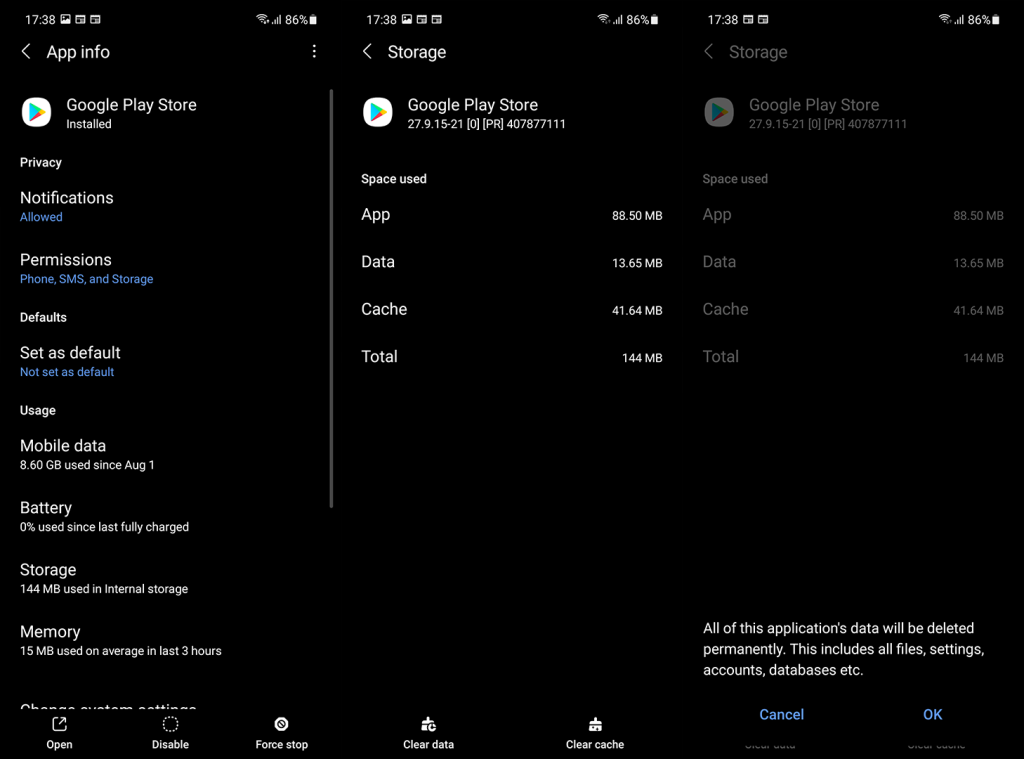
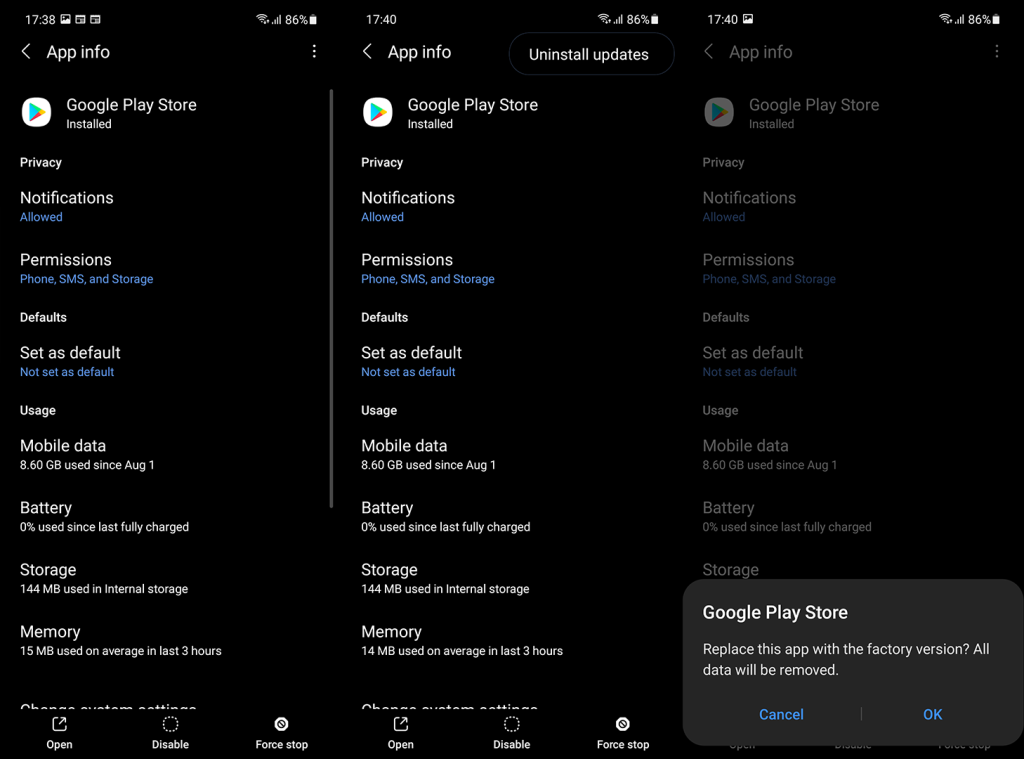



![Bagaimana Untuk Selesaikan Masalah Lampu Merah Pengawal PS4? [Penyelesaian Dicuba & Diuji] Bagaimana Untuk Selesaikan Masalah Lampu Merah Pengawal PS4? [Penyelesaian Dicuba & Diuji]](https://luckytemplates.com/resources1/images2/image-6314-0408151057238.png)





